

[Laitteet] -työtila antaa sinulle yleiskuvan käytettävissä olevien laitteiden tilasta. Voit ottaa laitteita käyttöön ja poistaa niitä käytöstä tässä luettelossa. Voit myös poistaa laitteen. Laitteiden lisääminen edellyttää Cloud Proxy käyttöä. Jos sitä ei ole asennettu, sivun alareunassa on linkki tuettujen alustojen asennuspaketteihin.
Työtilan pääalueella on luettelo kaikista laitteista.
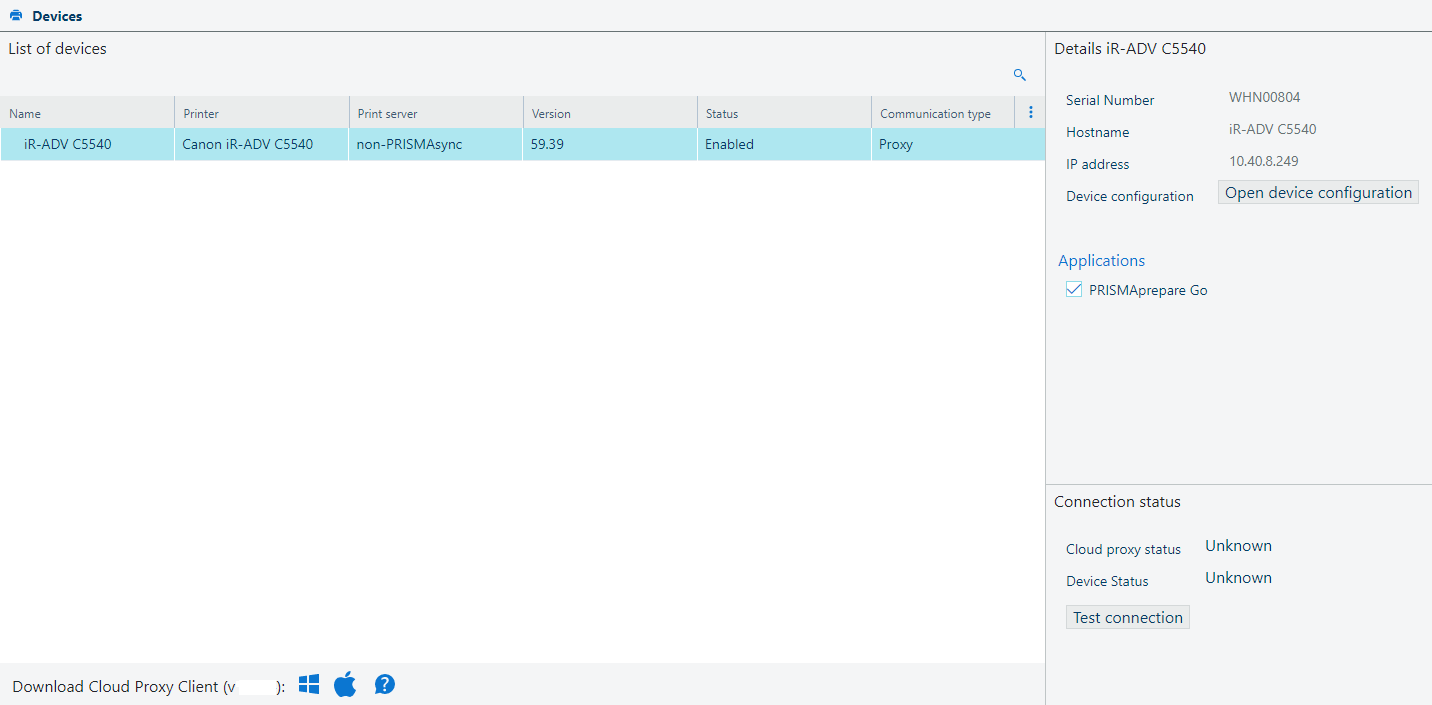
Jokaisesta laitteesta näytetään seuraavat tiedot:
|
Kenttä |
Kuvaus |
|---|---|
|
[Nimi] |
Laitteen nimi. |
|
[Sarjanumero] |
Laitteen sarjanumero. |
|
[Isäntänimi] |
Verkon isäntälaitteen nimi, jos sellainen on saatavana. |
|
[Tulostin] |
Laitteen malli. |
|
[IP-osoite] |
Laitteen IP-osoite. |
|
[Tulostuspalvelin] |
Tulostuspalvelimen tyyppi. Tämä voi olla jokin seuraavista:
|
|
[Versio] |
Laitteeseen asennetun ohjelmiston versio. |
|
[Tila] |
Laitteen tila:
|
|
[Tietoliikenteen tyyppi] |
Sovelluksen ja laitteen välisen tiedonsiirron tyyppi. Tämä voi olla jokin seuraavista:
|
|
[Sovellukset] |
[Käytettävissä olevat sovellukset]: Tässä luettelossa voit määrittää, voiko käytettävissä olevia sovelluksia käyttää [Sovellukset] -tilassa. |
|
Kenttä |
Kuvaus |
|---|---|
|
[Cloud Proxyn tila] |
Yhteyden tila: ilmoittaa, onko laitteeseen muodostettu yhteys vai ei. Tila voi olla jokin seuraavista:
|
|
[Laitteen tila] |
Yhteyden tila: ilmoittaa, onko laitteeseen muodostettu yhteys vai ei. Tila voi olla jokin seuraavista:
|
|
[Testaa yhteys] -painike |
Jos yhteys laitteeseen on katkennut, paina [Testaa yhteys] -painiketta. |
Voit määrittää, voiko laitetta käyttää hallitsemissasi sovelluksissa:
![]() -painikkeella voit estää laitteen käytön.
-painikkeella voit estää laitteen käytön.
![]() -painikkeella voit sallia laitteen käytön.
-painikkeella voit sallia laitteen käytön.
Voit poistaa jonkin laitteen:
![]() -painikkeella voit poistaa laitteen.
-painikkeella voit poistaa laitteen.
Voit ottaa käyttöön ja poistaa käytöstä minkä tahansa laitteen tietylle sovellukselle luettelon valintaruutujen avulla.
[Tiedot] -paneeli tarjoaa samat tiedot sekä [Sovellukset] -luettelon. Kullakin kohdalla on oma käytössä oleva asetus.
Päälaitteiden yleiskatsausnäkymän [Yhteystila] -asetus voidaan päivittää manuaalisesti toiminnolla [Cloud Proxyn tila]. Jos tila ei ole [OK], sinun on siirryttävä Cloud Proxy -ohjelmaan vianetsintää varten.
Voit käynnistää [Avaa laitteen kokoonpano] -toiminnon, jonka avulla voit koota laitteen kokoonpanotiedot.
[Laitteen määritys] -toiminto on käytettävissä vain tietyissä laitteissa. Se näkyy, jos sinulla on tiettyjen sovellusten (esimerkiksi PRISMAprepare Gon) tilaus. Voit ottaa sen käyttöön asettamalla vastaavan valintaruudun arvoksi "valittu".
Esimerkki: tulostuspalveluiden tarjoajallasi on PRISMAprepare Gon tilaus, mutta laitetta ei ole vielä määritetty.
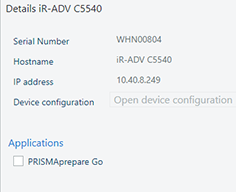
Esimerkki: tulostuspalveluiden tarjoajallasi on PRISMAprepare Gon tilaus, ja laite on määritetty.
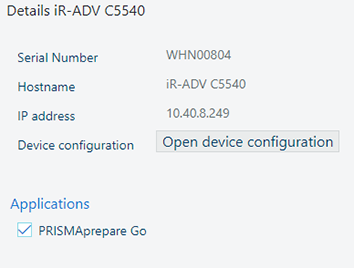
Jokainen laite antaa tietoja ominaisuuksistaan, kuten [Viimeistelijät], [Jonot] ja [Luovutuspaikat]. Jos sinulla on tarvittava rooli, voit ottaa käyttöön tai poistaa käytöstä tiettyjen viimeistelylaitteiden käytön, mikä puolestaan johtaa käytettävissä olevien [Luovutuspaikat] -kohteiden päivittämiseen.
[Laitteen määritys] -työtila antaa sinulle mahdollisuuden räätälöidä rekisteröidyn laitteen kokoonpanoa. Tämän avaamiseksi sinun on siirryttävä kohtaan .
Käytä [Cloud Proxyn tila] -painiketta, kun haluat varmistaa, että [Yhteystila] on asetettu arvoon [OK] ennen kohteen [Laitteen määritys] avaamista.
Tarkista napsauttamalla [Testaa yhteys], että laite on varmasti PRISMA Home-sovellusten saavutettavissa.
Muista tarkistaa [Yhteystila]:
[Onnistui]: laitetta voi käyttää.
[Virhe]: laite on sammutettu tai muuten tavoittamaton.
Useimmiten syy tilaan näytetään.